La información geográfica esta cada día más presente en las grandes, medianas, pequeñas empresas u organizaciones. Muchas de estas empresas están invirtiendo en tecnologías de mapas para tomar decisiones teniendo en cuenta el componente geográfico.
La gran mayoría de las empresas cuentan con bases de datos u hojas de cálculo de clientes, proveedores, sucursales, competencia, integrando algunas veces información referente a ventas, morosos, cantidad de ventas, etc.
Los mapas están ayudando a las organizaciones a representar toda esta información desde una visión geográfica, por lo que podemos saber cual es la zona de la ciudad donde hay mayor cantidad de clientes potenciales, la zona donde se encuentran la mayor cantidad de morosos, los puntos de la ciudad donde puedo colocar una valla publicitaria, buscar huecos comerciales para montar otra sucursal o cercanía con la competencia.
Con Google Fusion Tables podemos representar la información de nuestra empresa fácilmente, utilizando bases de datos u hojas de cálculo de excel o de Google y, trabajar colaborativamente con nuestro equipo de marketing o de ventas.
Por ejemplo, supongamos que tenemos una hoja de cálculo de Google llamada "Clientes", en la que tenemos la dirección de algunos de nuestros clientes y queremos saber en que lugar de la ciudad se concentra la mayor cantidad de ellos para hacer una campaña publicitaria en la zona. Para ello debemos seguir los siguientes pasos:
1. Abrir la tabla Ejemplo-Clientes y hacer una copia en Google Drive.
2. Abrir Google Fusion Tables y hacemos clic en Google Spreadsheets:
3. Seleccionamos la tabla Ejemplo-Clientes (tabla que hemos copiado).
4. Hacemos clic en Siguiente => Colocar un nombre a la Tabla - Clientes por área, Siguiente y Finalizar.
Como podemos comprobar se han importado nuestros datos a Google Fusion Tables. Para ver los puntos en el mapa tenemos que hacer clic en la pestaña Map of LOCALIDAD, y para ver todos los puntos debemos seleccionar la opción dirección, en este caso.
Nota: Si nuestra tabla contiene varias columnas con información geográfica como, nombres de provincias, municipios, códigos postales, puntos de interés, direcciones, etc., podemos realizar diferentes mapas con cada una de estas columnas, opción muy interesante cuando se realizan estudios donde queremos ver información macro como micro.
Por ejemplo: Deseo saber el número de clientes que tengo a nivel regional, pero también nos gustaría conocer el número de clientes a nivel local o por código postal.
5. Hacer clic en la pestaña Map of LOCALIDAD.
6. Hacer clic en Location, parte izquierda de la ventana.
7. Seleccionar DIRECCION.
8. Como queremos saber cual es la zona de la ciudad donde más se concentran nuestros clientes potenciales debes hacer clic en Heatmap, que se encuentra en la parte inferior izquierda del panel. En Heatmap podemos ampliar el radio de concentración, colocar la imagen más transparente y hacer mapas de calor con otras variables o indicadores que tengamos dentro de nuestra tabla.
Dependiendo de la información que tengamos relacionada con los puntos de dirección, podemos sacar mucho provecho de los datos que día a día se trabajan en nuestra empresa, sea grande o pequeña. "Como dice el dicho, "en la información esta el poder". Esta es una excelente manera de conocer nuestras debilidades, potencialidades, fortalezas y amenazas de nuestra empresa viendo la información desde el componente geográfico y espacial, que nos ayudarán a tomar las decisiones acertadas en el lugar adecuado.

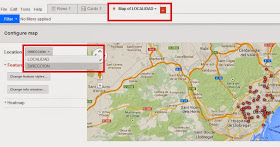

No hay comentarios:
Publicar un comentario
Comparte tus opiniones......